Es muy frecuente a día de hoy, que cuando grabamos vídeos desde nuestro dispositivo móvil, hacer estos en vertical… pero las TV y los monitores de ordenador están más pensados para ver vídeos en horizontal.
Qué ocurre si subimos nuestro vídeo así a Youtube, o lo vemos en una TV, pues… que este se ve con unas bandas negras a los lados.
En este tutorial veremos cómo decorar con el propio vídeo para quitar estas bandas negras y nuestro vídeo vertical se vea de manera más decorosa en una pantalla horizontal.
Nos podemos encontrar con dos situaciones
- Tener el vídeo original, que nos facilitará mucho la edición la edición.
- O tener un vídeo ya procesado en 16:9, o sea, en horizontal con sus bandas negras (que nos llevará un poco más de trabajo).
Veremos las dos situaciones.
Situación 1: Vídeo original
Preparamos el proyecto en Pitivi
Tengo un clip de vídeo que está grabado en vertical, dentro de un marco de 1280×720, lo que se conoce como HD o 720.
El primer paso es preparar el proyecto.
En este caso voy a crear un proyecto con la mismas dimensiones de 720.
Y a 30 fotogramas por segundo, puesto que esta es la velocidad del vídeo.

Comenzamos la edición
Al insertarlo en la línea de tiempo observamos que el vídeo se coloca tumbado en horizontal.

por lo que el primer paso será girarlo.
En inglés los efectos de rotación se llaman «Flip Flop» o «Flipper», por lo que busco este efecto y roto el vídeo 90º en sentido horario.

El resultado ya evita tortícolis.
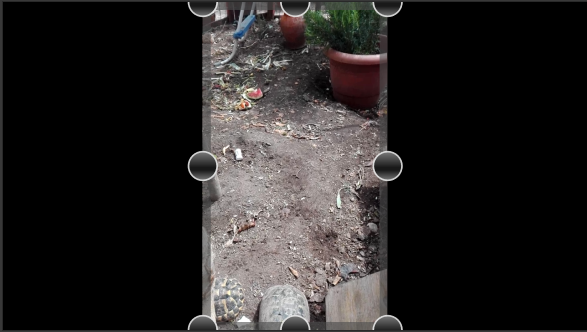
Pero esto va a ser la pista de abajo.
El objetivo es que esta pista sea el fondo (Background), para ello desde el propio monitor, desde los círculos laterales, estiramos este clip hasta que ocupe toda la pantalla.

Esto va a ser el fondo, por lo que lo oscurecemos un poco, esto lo podemos hacer con el efecto de brillo, o directamente con el control de atenuación de la pista. Yo usaré el efecto.

Y la guinda para este fondo, es el desenfoque. No recomiendo el Gausiano para estos fondos porque es un efecto muy sofisticado y carga mucho el procesado, mejor un desenfoque de caja… a ver qué encuentro en Pitivi.

Y este es el resultado.

Ya tenemos el fondo, ahora vamos a por el vídeo
Insertamos el mismo clip que hemos usado para hacer este fondo dinámico. Por defecto lo inserta debajo pero, desde la cabecera de pista me deja subirlo, lo pongo encima y lo roto (exactamente igual que hice con el clip de fondo).
Y ya está, ya hemos realizado este vídeo, éste es un fotograma del resultado.

Ahora ya solo nos queda exportarlo.
Situación 2: vídeo con bandas negras a los lados
En este caso tengo un vídeo ya editado y exportado con una cabecera que no requiere ninguna acción, pero con un vídeo vertical al que hay que quitarle las bandas.
Como siempre, lo primero configurar el proyecto. En este caso estamos ante un fullHD, o sea 1920x1080px, a 30 fotogramas, y ésta es la resolución que configuro desde los ajustes de proyecto.
Lo primero es cortar los fragmentos de cabecera y final que están bien. Sitúo el cursor en el lugar preciso y con la herramienta de tijeras corto el clip (la tecla rápida para realizar este corte es pulsar la s)

Hago lo mismo en el final.
Ahora el clip que queda entre medias es el que vamos a trabajar para que sea el fondo. Ahora se ve así.

Como este clip tiene que ser el fondo, lo estiramos hasta que cubra toda la pantalla.
Esto lo hago desde la herramienta de transformación.
Como Pitivi nos deja estirar y arrastrar sobre la pantalla, hacemos esto y vamos estirando y arrastrando hasta que nos cubra toda la pantalla. No nos preocupemos mucho del eje y, luego con ponerlo a 0 ya quedará el vídeo perfecto en este eje.
Y a base de estirar y variar los valores desde x e y, con el ancho consigo llenar la pantalla.


Ahora, al igual que antes, aplicamos el mismo efecto de desenfoque y de brillo para atenuar este clip de fondo.
Una vez aplicados los efectos, para romper un poco el paralelismo, escalo en el valor de alto y centro un poco desde su eje Y, tan solo lo he ampliado 100Px

Ahora el clip de arriba
Ahora inserto el mismo clip en una pista nueva y lo coloco encima.
Realizo los cortes en los mismos lugares que antes para aislar el trozo en el cual tengo que recortar las bandas negras. He eliminado la pista de audio a este clip, y luego cortado y eliminada la cabecera y el final,

Pero ahora el resultado, para ser óptimo, precisa de recortar las bandas laterales negras.

Esto lo hago con el efecto de recorte, en inglés se le suele llamar Tilt, y así lo encuentro en Pitivi, como «Scale0Tilt» y este es perfecto para lo que necesito. Solamente uso dos parámetros, el de recortar de la izquierda y derecha.

y obtengo este resultado.
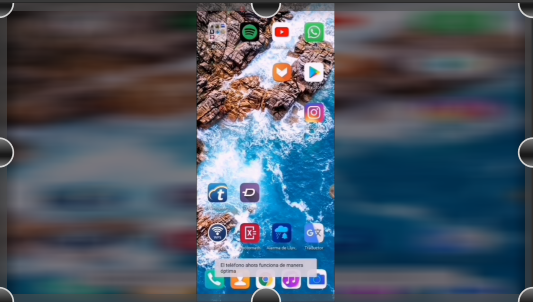
Conclusión
Como vemos, en cualquiera de las dos situaciones, Pitivi es capaz de salir airoso en estos tiempos modernos en que grabar vídeos en vertical es algo muy frecuente.
Y tú…
- ¿Sabías realizar este truco con tus vídeos en vertical?
- ¿Has notado alguna vez cómo se usa el efecto en televisión al mostrar vídeos verticales de Internet?
- ¿Conoces otra forma de mostrar vídeos verticales en pantallas 16:9?
- ¿Te ha gustado el consejo?
- …

Un comentario en “Truco para mostrar vídeos verticales en televisión #PiTiVi 📹”